有些用户在电脑重装了win7系统之后,出现了鼠标失灵的问题,设备连接其他电脑可以正常使用,针对这个问题,许多人都不知道要怎么操作才能够解决,那么本期win7教程小编就来和广大用户们分享完整的解决方法,希望今天的内容可以解答大家提出的问题。

win7重装系统后鼠标失灵的解决方法
1、关机键重启电脑。

2、随后再开机按F8键到高端启动选项下选择【网络安全模式】。
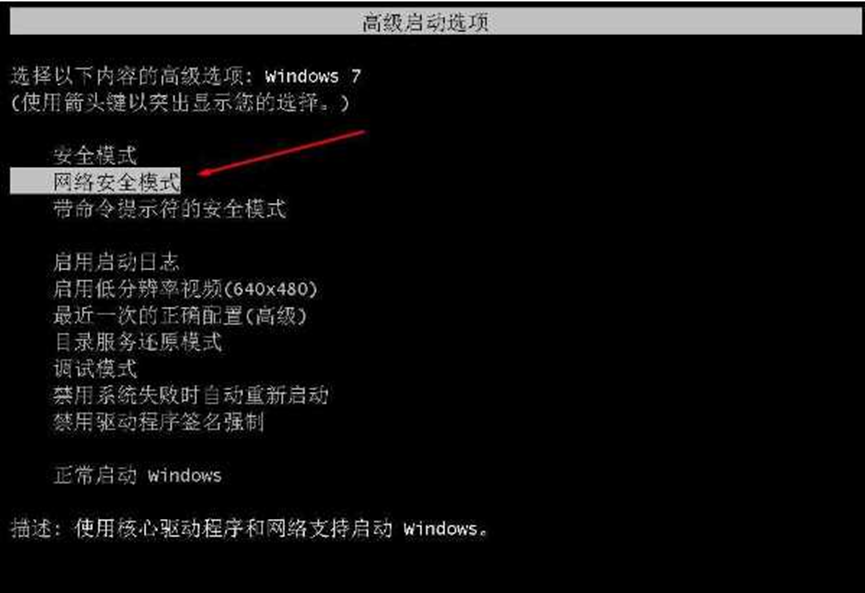
3、运行到安全模式,升级一下USB驱动。

4、最终,升级进行,重新启动到正常的方式下电脑鼠标就能用了。
其他解决方法:
如果以上方法都不能解决,可以考虑重装系统。
推荐镜像下载
Win7 SP1 官方旗舰版64位
Win7 x64纯净版(64位自动激活)
Win7纯净版免激活64位(笔记本专用)
系统安装方法
本站为您提供两种系统安装方法,本地硬盘安装是最为简单的安装方法。建议使用硬盘安装前先制作U盘启动工具,如果硬盘安装失败,或者您的电脑已经是开不了机、卡在欢迎界面、进不去桌面、蓝屏等情况,那么就需要选择U盘重装系统。
温馨提醒:重装系统时会格式化当前系统盘(一般是C盘),一定要提前备份好C盘和桌面上数据。






























